Doppelte Dateien sind kaum das Schlimmste, was auf Ihrem Computer passieren kann. Sie überladen Ihre Festplatte und erschweren das Auffinden bestimmter Dateien. Aber je mehr Dateien Sie gespeichert haben, desto langsamer wird Ihr Computer. Ganz zu schweigen davon, wie viel Platz es verschwendet. Aber nur das Löschen von Dateien, die Sie nicht erkennen, kann zu schwerwiegenden Systemproblemen führen. Sie müssen also sicherstellen, dass Sie nur Dateien löschen, die Sie wirklich nicht benötigen.
Mach dir keine Sorgen. Dieser Artikel hilft Ihnen herauszufinden, welche Dateien das sind. Und zeigen Ihnen einige Möglichkeiten, die Ihnen das Bereinigen von Duplikaten erheblich erleichtern.
Warum gibt es doppelte Dateien auf dem Mac
Es spielt keine Rolle, wie vorsichtig Sie sind; doppelte Dateien sind vorprogrammiert. Je länger Sie Ihren Mac verwenden, desto wahrscheinlicher werden Sie am Ende auch nur ein paar Duplikate haben. Manchmal liegt es daran, dass Sie versehentlich eine Kopie einer Datei erstellt haben. Oder Sie erhalten einen Anhang, können ihn aber beim nächsten Mal, wenn Sie die Datei benötigen, nicht finden und laden ihn erneut herunter. Es ist fast unmöglich zu sagen, dass auf Ihrem Mac niemals Duplikate auftreten werden. Das Beste, was Sie tun können, ist, einen guten Angriffsplan zu haben, um zu versuchen, sie regelmäßig loszuwerden.
Welche Dateien können sicher gelöscht werden?
Als allgemeine Faustregel gilt, dass jede vom Benutzer erstellte Datei sicher gelöscht werden kann. Das bedeutet, dass jede Datei, die Sie erstellt oder heruntergeladen haben, entfernt werden kann. Normalerweise werden diese Dateien nicht zum Ausführen von Apps benötigt, sodass das Löschen keine Probleme auf Ihrem Computer verursacht.
Ist es sicher, doppelte Systemdateien zu löschen?
Manchmal erstellt eine App oder macOS während der Arbeit doppelte Dateien mit der Absicht, sie später zu löschen. Wenn die App oder der Prozess jedoch einen Fehler aufweist, wird die Datei möglicherweise nicht gelöscht, sodass das Duplikat auf Ihrer Festplatte verbleibt.
Zu entschlüsseln, welche dieser Dateien sicher gelöscht werden können, ist ein Glücksspiel. Wenn es um Systemdateien geht, ist es zwar wahrscheinlich in Ordnung, sie zu entfernen, aber am besten nicht. Du weißt nicht, was du nicht weißt. Und das Wegwerfen einer Datei, die macOS ausführen muss, kann eine Menge Probleme für Sie verursachen. Löschen Sie am besten nur die Dateien, bei denen Sie sich zu 100 % sicher sind, dass Sie sie löschen werden, oder verwenden Sie eine Duplikatfinder-App, um Ihnen dabei zu helfen.
So entfernen Sie schnell Duplikate auf dem Mac
Wer putzt wirklich gerne? Ob Wohnung oder Computer, Putzen macht den meisten Menschen keinen Spaß. Aber die gute Nachricht ist, dass Sie die App Gemini 2 verwenden können, um Ihren Computer nach doppelten Dateien zu durchsuchen und diese schnell zu löschen. Der beste Teil? Sie können Gemini 2 kostenlos herunterladen und selbst ausprobieren. So einfach ist es, Gemini 2 auf Ihrem Mac zu verwenden:
- Laden Sie Gemini 2 herunter und installieren Sie es.
- Klicken Sie auf +> Benutzerordner> Nach Duplikaten suchen.
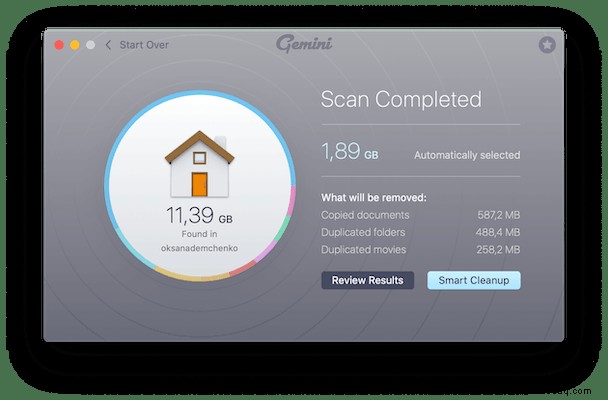
Und das ist es! Ernsthaft. Wenn der Scan abgeschlossen ist, können Sie auf Ergebnisse überprüfen klicken und auswählen, welche Kopien Sie entfernen möchten. Oder klicken Sie auf Smart Cleanup, damit Gemini 2 Ihre Duplikate löscht und nur die beste Version Ihrer Dateien behält.
Manueller Weg, doppelte Dateien zu bereinigen
Vielleicht suchen Sie eher nach einem Projekt oder mögen es einfach nicht, den einfachen Weg zu gehen, keine Sorge. Sie können Ihre Duplikate weiterhin manuell bereinigen. Es kann jedoch zeitaufwändig sein, alle Ihre Ordner einzeln durchzugehen. Sie können also die macOS-Funktion Smart Folders verwenden, um die Dinge ein wenig zu beschleunigen. So können Sie Smart Folders verwenden, um Ihre doppelten Dateien zu löschen:
- Neues Finder-Fenster öffnen.
- Klicken Sie auf Datei> Neuer intelligenter Ordner.
- Stellen Sie sicher, dass „Dieser Mac“ ausgewählt ist.
- Klicken Sie dann auf +.
- Setzen Sie das erste Drop-down-Menü auf Kind und wählen Sie dann einen Dateityp wie Bild aus dem zweiten Drop-down aus.
- Scrollen Sie jetzt durch, um doppelte Dateien zu finden.
- Wählen Sie sie aus und klicken Sie mit der rechten Maustaste auf die Duplikate. Hinweis: Sie können mehrere Dateien gleichzeitig auswählen, indem Sie die Befehlstaste auf Ihrer Tastatur gedrückt halten und auf jede Datei klicken.
- Klicken Sie dann auf In den Papierkorb verschieben.
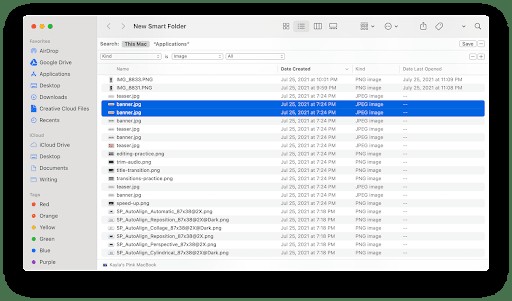
Nachdem Sie mit einem Dateityp fertig sind, sollten Sie zu Schritt 5 zurückkehren und einen anderen Dateityp auswählen, um die restlichen Schritte zu wiederholen.
Selbst bei Verwendung von Smart Folders kann die manuelle Suche nach doppelten Dateien zugegebenermaßen eine Weile dauern. Aber Sie müssen nicht alles in einer Sitzung erledigen. Sie können jederzeit auf die Schaltfläche Speichern klicken und auswählen, wo Ihr Smart Folder gespeichert werden soll. Auf diese Weise können Sie so viel erledigen, wie Sie möchten, und jederzeit darauf zurückgreifen. Oder, wenn Sie wirklich proaktiv vorgehen möchten, können Sie durch das Speichern Ihres Smart Folders regelmäßig zurückkehren, um nach Duplikaten zu suchen, die Sie möglicherweise auf Ihrem Mac gespeichert haben.
Um die ursprüngliche Frage zu beantworten, die Sie hierher geführt hat:Ist es sicher, doppelte Dateien auf Ihrem Mac zu löschen? Das hängt von der Datei ab. Wenn Sie wissen, was es ist, dann sicher! Tue es. Wenn es sich jedoch um eine System- oder Anwendungsdatei handelt, ist es besser, auf Nummer sicher zu gehen, als Probleme zu verursachen. Auch hier könnten Sie immer einen Duplikat-Datei-Finder wie Gemini 2 verwenden. Hoffentlich fühlen Sie sich nach dem Lesen dieses Artikels etwas sicherer, Ihren Mac ein wenig aufzupolieren. Und räumen Sie Ihre Festplatte auf, um all das Durcheinander zu beseitigen, das nur Platz beansprucht.